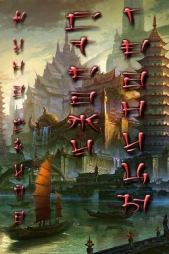Photoshop CS2 и цифровая фотография (Самоучитель). Главы 10-14

Photoshop CS2 и цифровая фотография (Самоучитель). Главы 10-14 читать книгу онлайн
Эта книга рассказывает об использовании в цифровой фотографии наиболее совершенного и популярного графического редактора – Adobe Photoshop CS 2. Прочитав ее, вы научитесь производить цветокоррекцию изображений, устранять недостатки фотографии, готовить изображения к печати и выводить их на принтер. Вы узнаете, каким образом производится описание изображения в цифровом виде, в каких форматах следует сохранять изображение в том или ином случае, как подготовить изображение к отправке по электронной почте и размещению в Интерете. Несмотря на то что основное внимание в самоучителе уделено обработке цифровых фотографий, все сказанное применимо и к изображениям, полученным традиционными способами Книга адресована в первую очередь тем, кто уже знаком с цифровой фотографией и умеет пользоваться фотокамерой.
Внимание! Книга может содержать контент только для совершеннолетних. Для несовершеннолетних чтение данного контента СТРОГО ЗАПРЕЩЕНО! Если в книге присутствует наличие пропаганды ЛГБТ и другого, запрещенного контента - просьба написать на почту [email protected] для удаления материала
Рис. 14.21. Окно команды Photo Filter
В режиме Filter (Фильтр) имитируется эффект от использования фильтра, тип которого можно выбрать из расположенного рядом с пунктом переключателя раскрывающегося списка.
В режиме Color (Цвет) можно самостоятельно выбрать цвет фильтра, щелкнув на расположенном рядом с пунктом переключателя образце.
ПРИМЕЧАНИЕ. При выборе фильтра из списка образец цвета приобретает соответствующую выбранному фильтру окраску. После этого можно переключить команду в режим Color (Цвет) и откорректировать оттенок фильтра, который будет применен к изображению.
В нижней части окна находится ползунок Density (Эффект). При помощи него можно задать плотность фильтра. Этот параметр определяет эффект, производимый командой.
Также в окне находится флажок Preserve Luminosity (Сохранять яркость). Если он установлен, яркость пикселов в процессе преобразования останется неизменной.
В некоторых случаях бывает необходимо обесцветить изображение, например для печати черно-белых фотографий, в то время как в вашем распоряжении имеется цветной оригинал.
Выполнить эту операцию можно при помощи команды Image • Adjustments • Desaturate (Изображение • Настройки • Обесцветить).
Более сложный, но при этом более эффективный способ получить черно-белую фотографию из цветной —использовать команду Image • Adjustments • Channel Mixer... (Изображение • Настройки • Смешение каналов...). Эта команда позволяет в различных пропорциях смешивать информацию, содержащуюся в цветовых каналах изображения. Окно этой команды показано на рис. 14.22.
Выберите из списка Output Channel (Результирующий канал) канал, в который будут сложены данные имеющихся в изображении цветовых составляющих. После этого с помощью ползунков, находящихся в группе Source Channels (Исходные каналы), выберите коэффициенты, с которыми данные будут складываться в результирующем канале.

Рис. 14.22. Окно команды Channel Mixer
Ползунок Contrast (Контраст) управляет общей яркостью изображения. Для преобразования цветного изображения в черно-белое установите флажок Monochrome (Монохромное), находящийся в нижней части окна. После этого все каналы изображения будут складываться в единственный канал – Black (Черный). Управляя соотношением исходных каналов, вы можете получить черно-белое изображения с различными свойствами. Например, увеличив влияние красного канала и уменьшив влияние синего, вы можете сделать небо более темным, а облака – более четкими. Увеличив влияние зеленого канала, можно осветлить попавшую в кадр зелень, и т. д.
Для успешной работы с командой Channel Mixer... (Смешение каналов...) следует проанализировать содержимое цветовых каналов. Сделать это можно, переключаясь между цветовыми каналами с помощью панели Channels (Каналы). Например, в изображении зеленой листвы зеленый канал содержит в основном информацию об очертаниях листьев, красный канал добавляет изображению мелкие детали, а синий канал – блики и отсветы неба. Разумеется, информация, содержащаяся в каналах изображения, индивидуальна для каждого изображения.
ПРИМЕЧАНИЕ
Многие действия в Adobe Photoshop CS 2 можно выполнить несколькими путями. Например, обесцветить изображение можно при помощи команды Desaturate (Обесцветить), установив минимальное значение насыщенности в окне команды Hue/Saturation (Цветовой тон/Насыщенность) или переведя изображение в цветовой режим Grayscale (Оттенки серого), а затем назад, в режим RGB или CMYK.
По мере накопления опыта работы с Adobe Photoshop вы узнаете множество способов выполнить одно и то же действие. Некоторые из них значительно ускоряют работу, другие позволяют точнее контролировать процесс обработки.
В этой главе мы с вами познакомились с наиболее удобными и широко используемыми, особенно на начальных этапах освоения Adobe Photoshop, приемами коррекции яркости, контраста и оттенков изображения. По мере освоения вами технологий и приемов цифровой фотографии вы сможете откорректировать или значительно улучшить вид несколько неудачных или даже почти испорченных фотографий. Кроме того, на цветокоррекции основано множество художественных приемов, которые позволят вам не только изменить изображение для достижения желаемого эффекта, но и создать на его основе совершенно новое произведение, лишь отдаленно напоминающее оригинал. Измененные таким образом фотографии часто используются при разработке дизайн-проектов рекламных модулей, оформлении витрин, подготовке к печати сложных и красочных журналов и каталогов.
В последующих главах мы познакомимся с приемами устранения механических повреждений фотографии (мелких дефектов, случайно попавших в кадр и ненужных объектов), а также с простыми приемами художественной обработки фотографий.